
Programi za čiščenje in optimizacijo, ki so imeli v dneh sistema Windows XP vsaj nekaj koristi zaradi nepopolnosti te različice samega operacijskega sistema, kasneje, ko se je Windows razvijal, niso izginili s trga programske opreme, ampak so se razvijali skupaj z njo. Res je, večinoma v komercialni obliki. Ideja o čiščenju in optimizaciji je postala osnova za številne programske izdelke kot vabljiv manever. In da uporabniki, ki niso opazili posebne razlike med zmogljivostjo pred in po čiščenju ter optimizacijo, v takšnih programskih izdelkih niso razočarali, so jih razvijalci začeli dobavljati z različnimi orodji, ki so pogosto celo zelo uporabna. V tem članku bomo razpravljali o enem izmed teh čistilcev za optimizacijo, programu Wise Care 365 Free..
1. O Wise Care 365 na splošno
Namen programskega paketa Wise Care 365 je celovita oskrba računalnika. Wise Care 365 je vsestranski izdelek, platforma, sestavljena iz različnih pripomočkov, katerih večino lahko uporabljate tudi posamično. Hrbtenico Wise Care 365 iz pripomočkov za čiščenje in optimizacijo sistema Windows dopolnjujejo klasika žanra - upravitelj zagonov, spremljanje procesov, podvajanje drugih sistemskih funkcij. Wise Care 365 je neke vrste oblikovalec, osnovni nabor pripomočkov lahko po želji dopolnite z drugimi pripomočki za razvijalce, postali pa bodo tudi del programskega paketa. Med prednostmi Wise Care 365 so tudi podpora številnim jezikom, vključno z ruščino, logična in razumljiva programska struktura, sodoben intuitivni vmesnik, ki omogoča tako lepo "žemljico", kot je izbira teme.
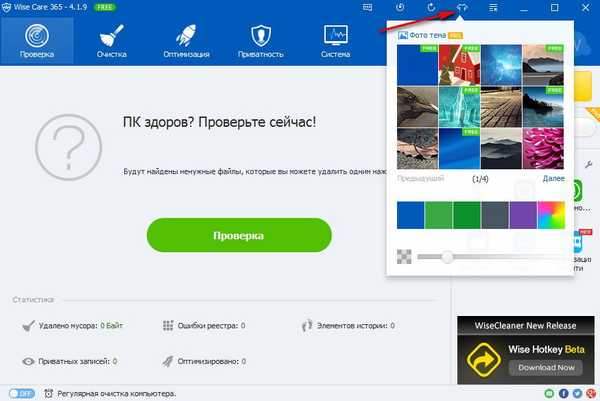
Wise Care 365 Optimizer Cleaner je tržen, a pošten izdelek. Razvijalci svoj trud zaslužijo s plačljivo različico programa, hkrati pa so brezplačno različico velikodušno obdarili z brezplačno funkcionalnostjo. Brez nujnih preizkusnih različic, brez privajanja pri nameščanju vrste povezane namestitve nepotrebne programske opreme. Wise Care 365 Free je mogoče v celoti uporabiti v okviru ponujene brezplačne funkcionalnosti. Brezplačna različica prikazuje celoten potencial programa v plačljivi različici Pro. Nekateri pripomočki v brezplačni različici so ponarejeni in so na voljo šele po vnosu aktivacijskega ključa za različico Wise Care 365 Pro. No, tudi v različici Pro lahko slike ozadja nanesete na programski vmesnik, brezplačno pa je dovoljeno le spreminjanje barve zgornjega in glavnega dela okna.
Kakšna funkcionalnost je torej na voljo v brezplačni različici programa?
2. Samodejno čiščenje in optimizacija
Prvi zavihek programa Verification je nekakšno območje zaupanja v program. To je začetek čiščenja in optimiziranje sistema Windows v samodejnem načinu s konfiguriranimi privzetimi nastavitvami. Program bo po mnenju svojih razvijalcev iskal napačne varnostne nastavitve sistema, neuporabljene začasne datoteke, sistemski predpomnilnik, predpomnilnik brskalnika, napačne vnose v registru Windows in druge stvari, katerih popravljanje ali odstranjevanje bi moralo v najboljšem primeru voditi do boljše učinkovitosti.
Po analizi morebitnih težav bomo v oknu programa Wise Care 365 videli poročilo z alarmantnim številom napak in diagnozo v obliki zdravstvenega indeksa računalnika. V našem primeru je, kot je razvidno iz spodnjega posnetka zaslona, indeks najslabši kazalnik. A v resnici je s preizkušenim računalnikom vse v redu in zmogljivost, pohvale za komponente, je normalna. Zdravstveni indeks ni nič drugega kot trženjski zaplet. Diagnosticiranje tako imenovanega zdravja je mogoče samo s pomočjo visoko specializiranih programov, vendar ne računalnika kot celote, temveč strojne komponente posebej. Kot takšni so podvrženi fizični obrabi. Velja za Windows o zdravju, je mogoče reči le ključ do njegove okužbe z virusi. A to je povsem druga zgodba, ki nima nič skupnega s čiščenjem in optimizacijo..
Ustvarjalci programa Wise Care 365 za vse težave, ki so jih našli med analizo, ponujajo v obliki izrazitega gumba "Fix". Bolj smiselna alternativa je študija vsakega parametra rezultatov analize. Na primer, Wise Care je nastavitve posodobitve sistema Windows obravnaval kot problem, onemogočanje posodobitev pa namerno. V takih primerih je na voljo možnost "Preskoči" - izvlecite parameter s seznama za odpravljanje težav.
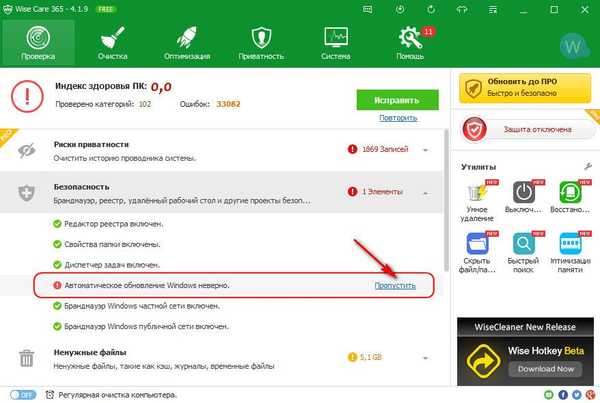
Drug poseben primer neprimernosti samodejnega čiščenja vsega v vrsti je zgodovina vnosa servisnih ukazov Run, ki zagotavlja udobje pri nenehnem delu z običajnimi funkcijami sistema Windows.
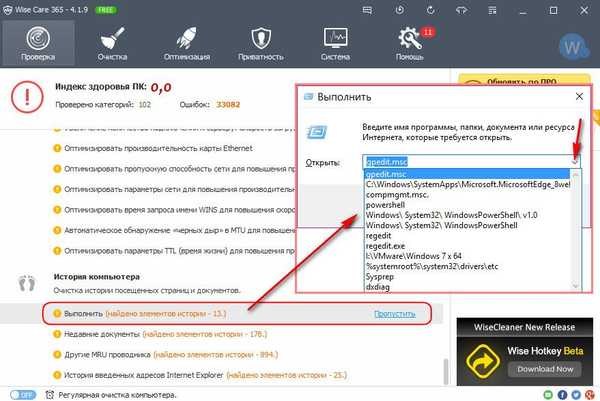
Z optimizacijskimi parametri je treba ravnati zelo previdno. Eksperimentiranje z njimi je najbolje, če imate ustvarjeno obnovitveno točko ali varnostno kopijo sistema Windows..
Wise Care 365 Free je prilagodljiv in prilagodljiv izdelek. Prilagojeni so vsi odtenki samodejnega čiščenja in optimizacije. V nastavitvah programa lahko v razdelku »Kategorije« odstranite ali dodate kljukice za posamezne parametre za vsako kategorijo težav, ki jih iščete..
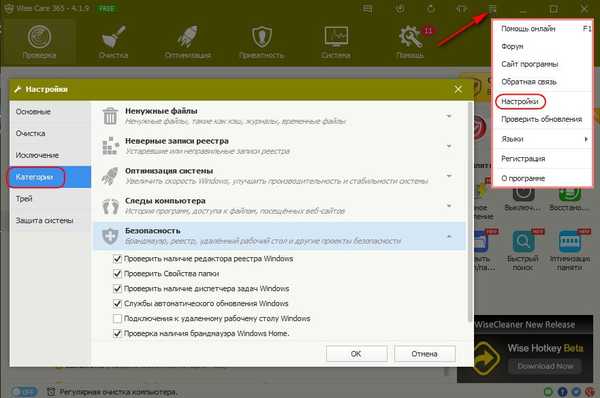
V zgornjem razdelku "Izjeme" lahko dodate izjeme - datoteke, njihove vrste, mape, sistemske ključe registra in druge stvari, kjer program ne sme iti. In na zavihku »Splošne« nastavitve je bolje odstraniti nekatere vnaprej določene kljukice dejavnosti Wise Care,
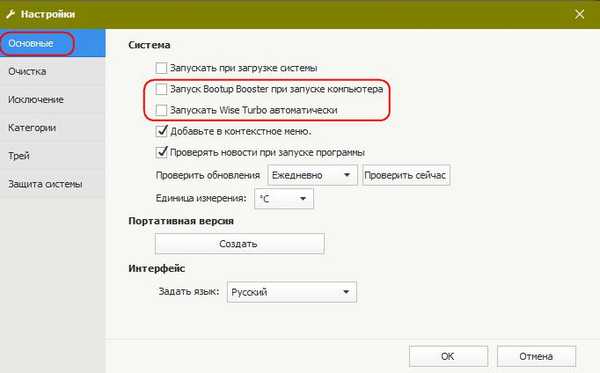
ker bo program v ozadju samostojno izbrisal vse, kar se mu zdi primerno. O tem že dejansko poroča v sistemski vrstici.
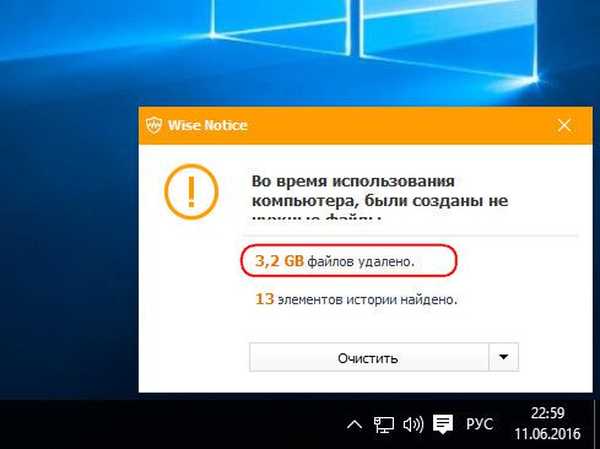
V Wise Care 365 se lahko občasno čiščenje in optimizacija sistema Windows v celoti zaupa avtomatizaciji. Program ima za te namene načrtovan urnik..
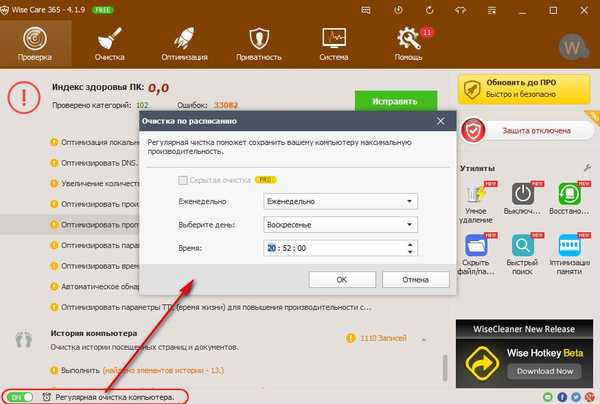
Bolje pa je, da to storite ročno z ločenimi pripomočki, od katerih je vsak odgovoren za svoj poseben sektor čiščenja računalnika.
3. Ročno čiščenje
Pripomočki za čiščenje posameznih sektorjev računalnika so zbrani v zavihku programa "Čiščenje". Med brezplačnimi različicami Wise Care 365 so na voljo:
- "Čiščenje registra" - pripomoček za čiščenje registra Windows;
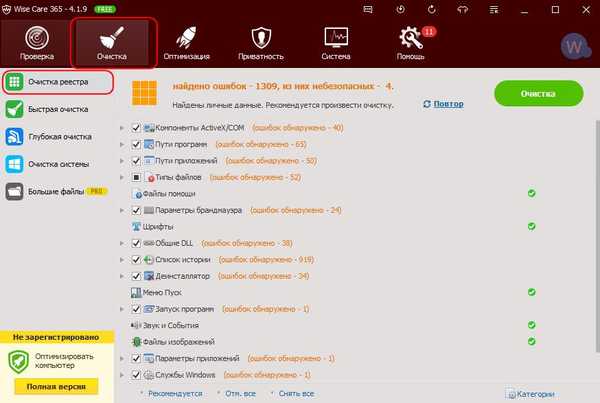
- "Quick Cleanup" - pripomoček za odstranjevanje začasnih datotek sistema Windows in posameznih programov;
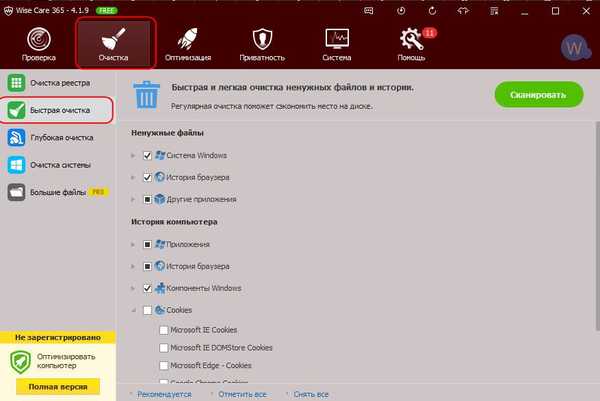
- "Globinsko čiščenje" - pripomoček, ki deluje kot analizatorji diskovnega prostora, vendar le znotraj začasnih in neuporabljenih datotek;
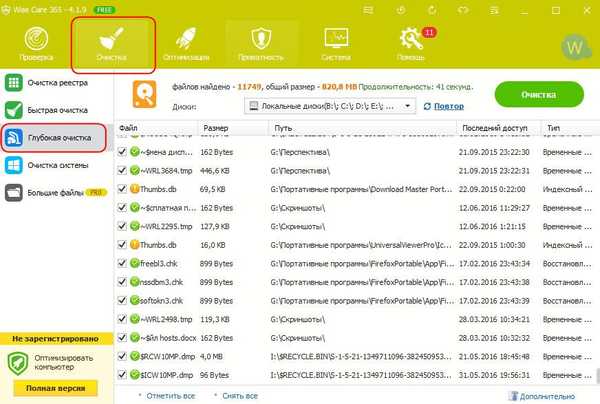
- "Čiščenje sistema" - pripomoček za odstranjevanje posameznih sistemskih elementov.
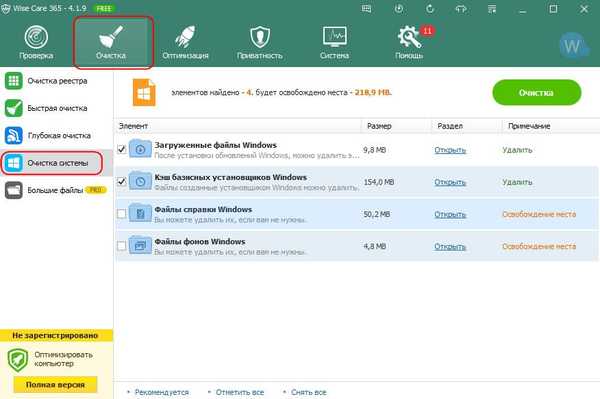
4. Optimizacija
Zavihek Program za optimizacijo vsebuje pripomočke za pospeševanje sistema Windows. Tu niso vsi brezplačno na voljo tudi tukaj, a večina:
- "Optimizacija" je v bistvu pripomoček za poravnavo, namenjen pospeševanju zagona in delovanja sistema, domnevno zaradi njegove optimalne konfiguracije;
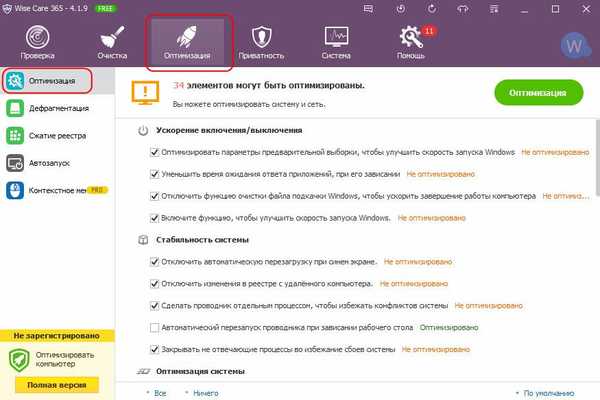
- "Defragmentacija" in "stiskanje registra" - pripomočki za defragmentiranje oziroma odseke računalniškega diska in registra Windows;
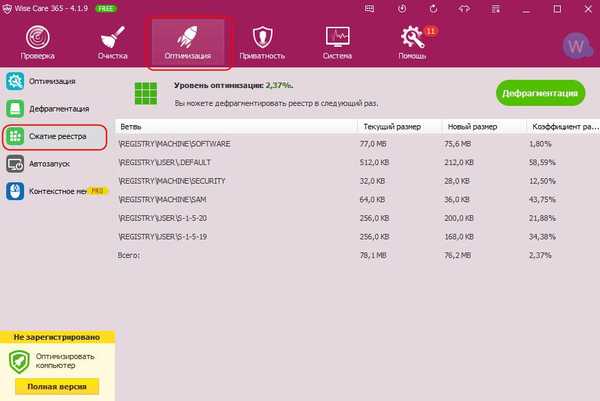
- "Startup" - upravitelj zagonov z možnostjo onemogočanja zagonskih programov ne samo aplikacij, temveč tudi ozadnih storitev v sistemu Windows.
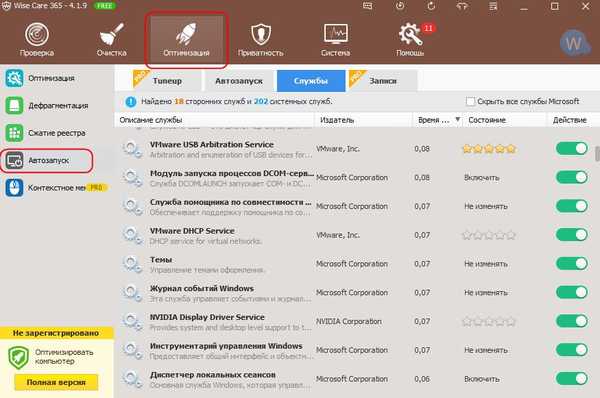
5. Shredder in generator gesel
Kartica »Zasebnost« je zbirka koristnih pripomočkov za zagotavljanje zaupnosti. Storitve lahko brezplačno uporabljate:
- "Mashing the disk" in "Mashing datotek" - shredders za popolno uničenje podatkov celotnih odsekov diska (z možnostjo izbire števila prehodov) in posameznih datotek;
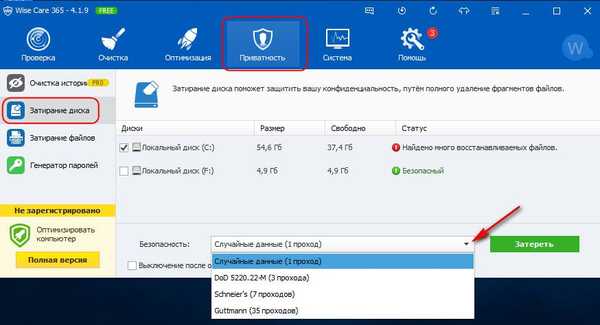
- Generator gesel za ustvarjanje gesel katere koli zapletenosti.
6. Informacije o upravitelju opravil in komponentah
Pripomočki so postavljeni na zavihek "Sistem":
- "Proces" - alternativa običajnemu upravitelju opravil Windows;
- Pregled strojne opreme - primitiven povzetek računalniške strojne opreme.
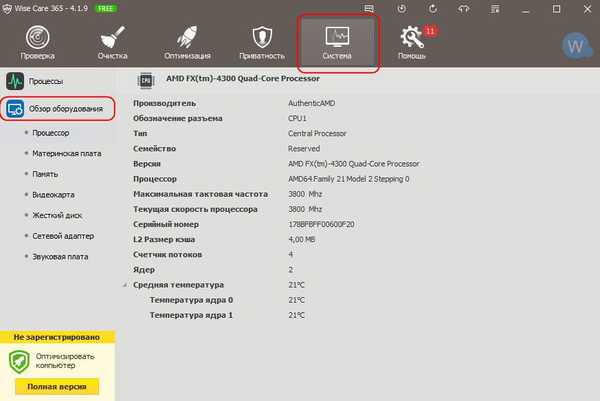
7. Dodatni pripomočki
Kot že omenjeno, lahko osnovni paket funkcionalnosti Wise Care 365 Free dopolnite z različnimi drugimi pripomočki. Na zavihku »Skeniranje« na stranski plošči na desni najdemo predstavitev vseh razpoložljivih pripomočkov, pa tudi tistih, ki še niso v programu, vendar jih bomo na prvo zahtevo uporabnika prenesli in izvedli v vmesnik - s klikom. Bližnjice za pripomočke so potencialno označene s pripono "Novo". Vsi so brezplačni..
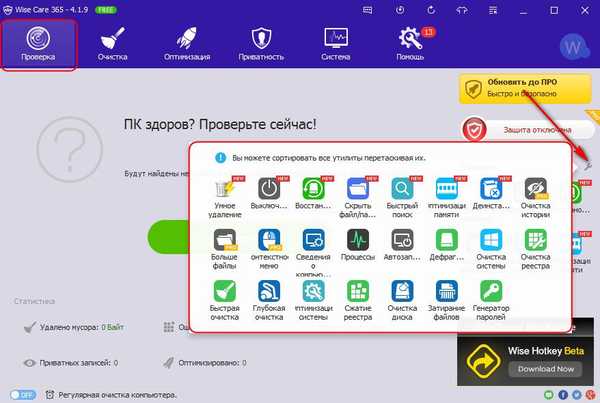
Med njimi:
- deinstalacijski program (preprost in s funkcijo čiščenja ostankov izbrisanih programov);
- časovnik za izklop računalnika;
- izbrisan pripomoček za obnovitev datotek;
- pripomoček za skrivanje datotek, map, bliskovnih pogonov;
- intrasistemski iskalnik;
- RAM-ov optimizator.
Te pripomočke so samostojni izdelki, ki jih lahko zaženete tako z vmesnika Wise Care 365 Free kot prek bližnjic na namizju..
8. Varnostno kopiranje
Čistila za optimiziranje še zdaleč niso varna vrsta programske opreme, še posebej v rokah začetnikov. Zato so ustvarjalci Wise Care 365 Free poskrbeli za varnostno kopijo in to funkcionalnost izvajali neposredno v programskem vmesniku. Drugi neopazen gumb na vrhu okna je ustvarjanje obnovitvene točke za Windows in kopija njenega registra.
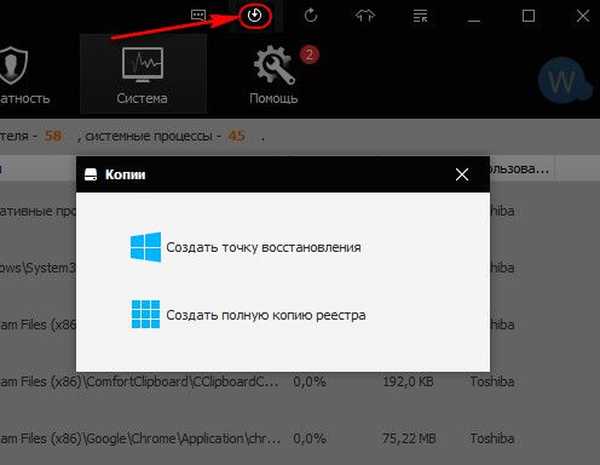
Gumb poleg - sistem za obnovitev sistema in registra.
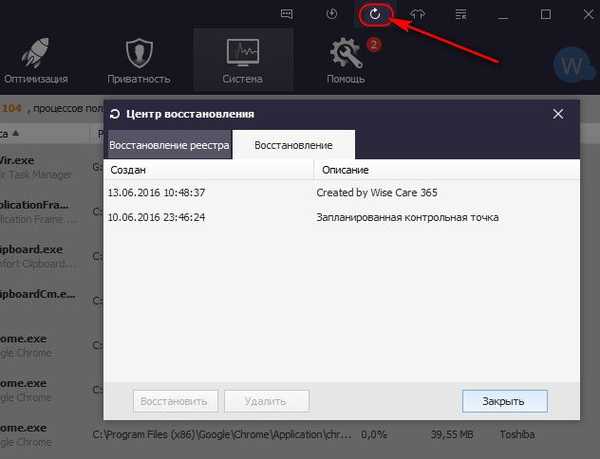
Register je preprostejši: program je privzeto konfiguriran za samodejno varnostno kopijo registra pred čiščenjem. Toda točke za obnovitev pred vsakim čiščenjem in optimizacijo sistema Windows morate ustvariti ročno.
9. Gradnik
Wise Care 365 Free je nameščen s svojim pripomočkom v spodnjem desnem kotu zaslona. Gradnik prikazuje odstotek porabe RAM-a in aktivnosti procesorja. Dvoklik na zaslon odstotka porabljenega pomnilnika bo sprožil postopek njegove samodejne optimizacije - pravzaprav razkladanje posameznih procesov. Ko kliknete ikono dejavnosti procesorja, lahko ročno izberete določene procese, da jih izvlečete iz pomnilnika.
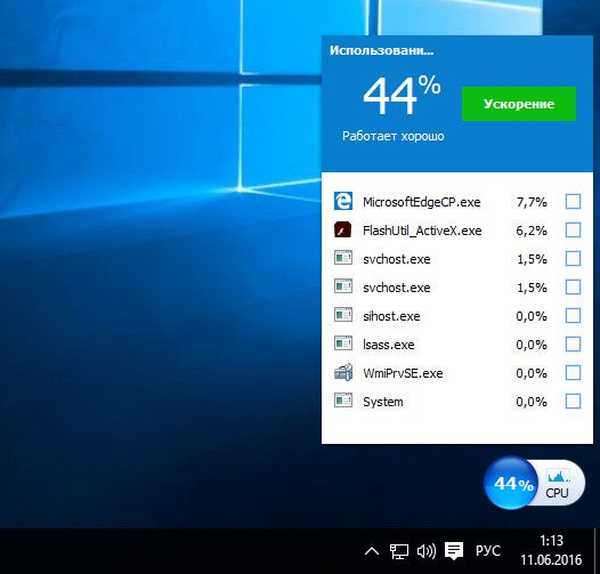
V nastavitvah v razdelku "Pladenj" lahko konfigurirate samodejno optimizacijo pomnilnika pri določenem pragu odstotka obremenitve. Prikaz delovanja procesorja lahko spremenite v indikator njegove temperature, temperature video kartice ali trdega diska.
10. Prenosna različica
Funkcija ustvarjanja prenosne različice je na voljo znotraj nameščenega sistema Wise Care 365 Free..
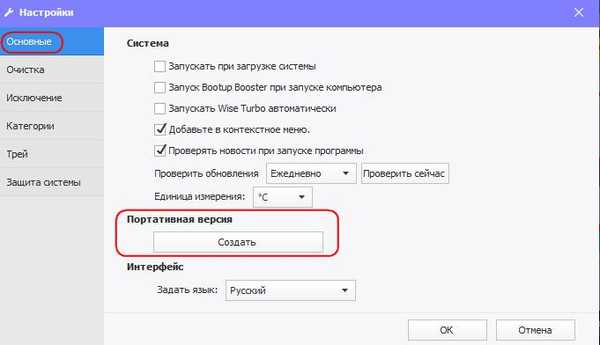
To se naredi v nastavitvah, v prvem razdelku "Splošno".
Prenesite brezplačno storitev Wise Care 365 Free s uradnega spletnega mesta: http://wisecleaner.com/upgrade-wisecare365.html
Imejte lep dan!











